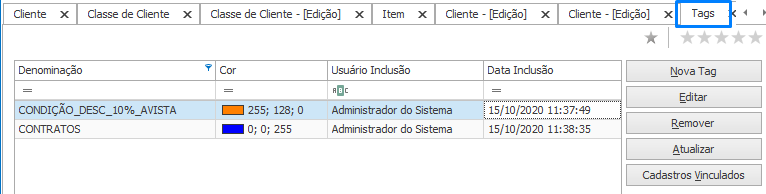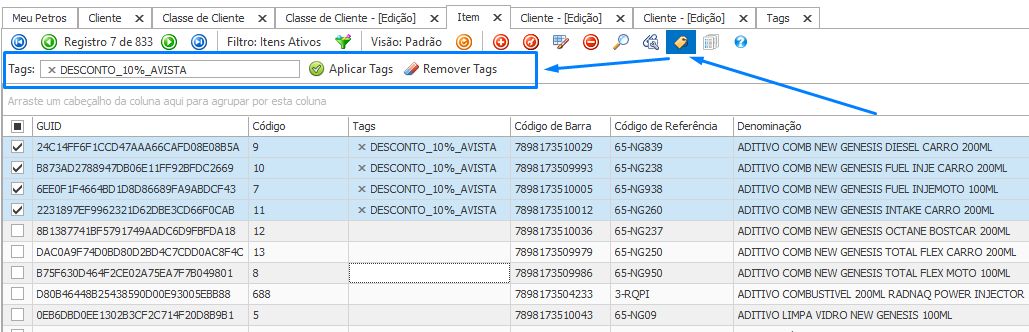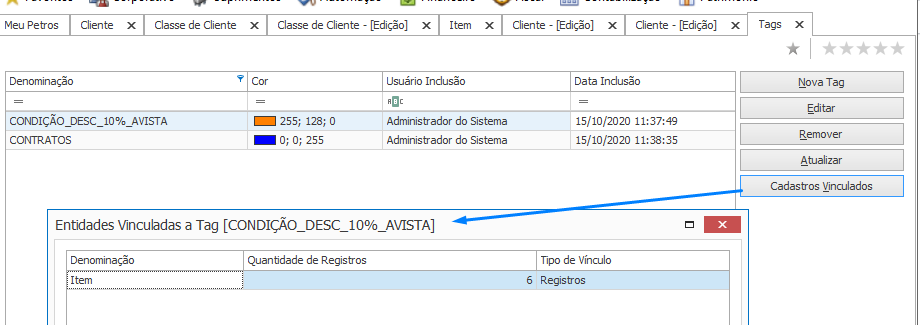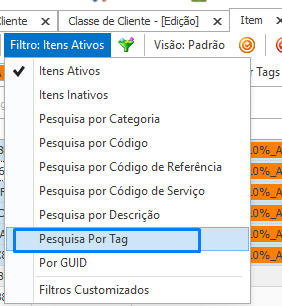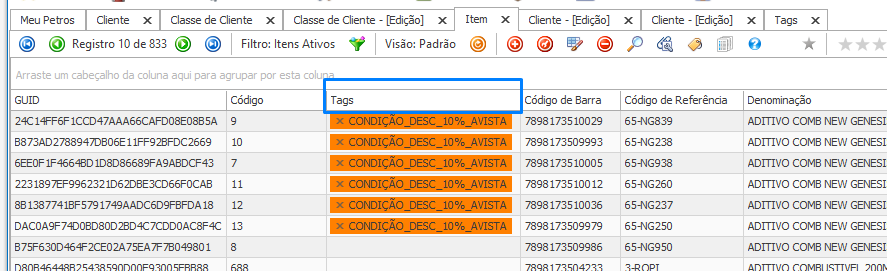¶ TAGS
¶ Definição
As Tags são ferramentas novas do Petros e foram criadas com o objetivo de aprimorar e otimizar ainda mais as funcionalidades Condição de Venda e Armazenamento de Documentos, trazendo inovação às rotinas envolvidas. Podemos entender as tags como uma nova forma de vincular, classificar e filtrar registros do sistema de forma personalizada.
Com as tags, agora é possível gerenciar condições de vendas e documentos anexos conforme estejam associados às entidades Cliente, Classe Cliente, Item, Categoria Item e Forma de Recebimento.
Na Condição de Venda o uso das tags traz agilidade e ganho de tempo permitindo a criação de regras de venda mais abrangentes e globais que podem ser vinculadas a diversos cadastros de forma simples. Não há mais necessidade de criar várias regras iguais nem acessar vários cadastros para configurar condições. Desta forma, cria-se as tags na tela de Condição de Venda e, em seguida, associa-se tags às entidades para as quais deverão ser aplicadas as condições.
¶ Gestão de TAGs
- Na tela TAGS é possível realizar as seguintes ações:
- 1 Criar uma nova tag
- 2 Editar cores
- 3 Remover tags
- 4 Atualizar a tela (refresh)
- 4 Verificar os cadastros vinculados
A funcionalidade pode ser acessada pelo menu Administração do Sistema ➔ Gerenciamento ➔ Tags.
¶ Botões
¶ Nova Tag
- Usado para criar uma tag e definir a cor sem estar vinculada aos cadastros.
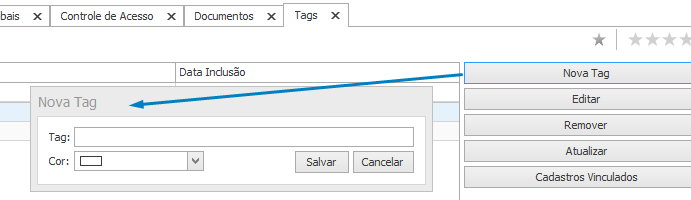
¶ Editar
- A edição permite alterar somente a cor. O nome não pode ser editado.
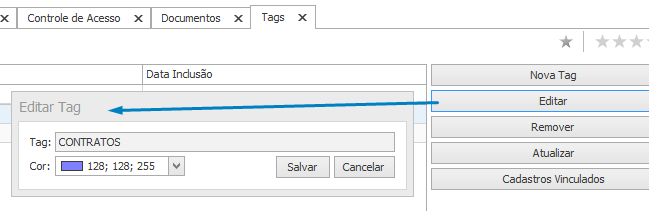
¶ Remover
- A remoção será permitida somente quando a tag não tiver nenhum cadastro vinculado.

¶ Atualizar
- Serve para atualizar os registros da tela sem precisar fechar e abrir novamente. Quando novas alterações forem feitas nos cadastros, atualizar a tela permite visualizar alterações recentes.
¶ Cadastros Vinculados
-
Ao consultar os cadastros vinculados, será mostrado onde a TAG está sendo utilizada.
-
No exemplo abaixo, temos a informação que a tag DESCONTO10% está sendo usada em 2 Categorias de Item, em 2 Clientes, em 3 formas de recebimento e em 6 itens.
-

-
Em outro exemplo abaixo, temos a informação que a tag MANUAIS está sendo usada para classificar 3 documentos armazenados e que no cadastro de cliente será permitido anexar documentos com essa TAG.
-

¶ Permissões
Usuário com permissão para acessar esta tela, também terá a permissão para configurar anexos nos cadastros e criar tags.
A tag pode ser usada para classificar os documentos armazenados. Exemplos: Fotos, Boletos, Comprovantes, Faturas, RG, CNH, Folha De Ponto. O manual Armazenamento de Documentos detalha melhor essa funcionalidade.
As tags também podem ser usadas para vincular condições de venda aos cadastros. O manual Condição de Venda detalha melhor essa funcionalidade.
¶ Auditoria
Foram adicionadas duas tabelas de TAG na auditoria para que seja possível monitorar alterações. Para ativar a auditoria, acesse o menu Administração do Sistema ➔ Gerenciamento ➔ Auditoria.
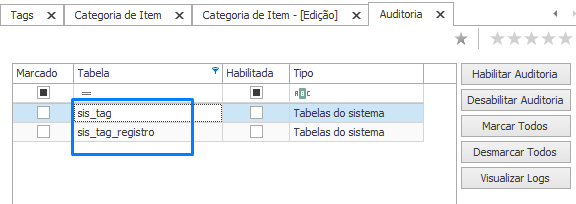
¶ Cadastros com Tag
-
A Tag pode ser criada em qualquer tela que tiver o campo Tag. Atualmente, as seguintes funcionalidades possuem o campo Tags: Cliente, Classe Cliente, Item, Categoria Item, Forma de Recebimento e Tipo de Recebimento, além da tela Tags, disponível no menu de Gerenciamento.
-
Exemplo tela de documentos nos detalhes abertos ao clicar duas vezes em um documento:
-
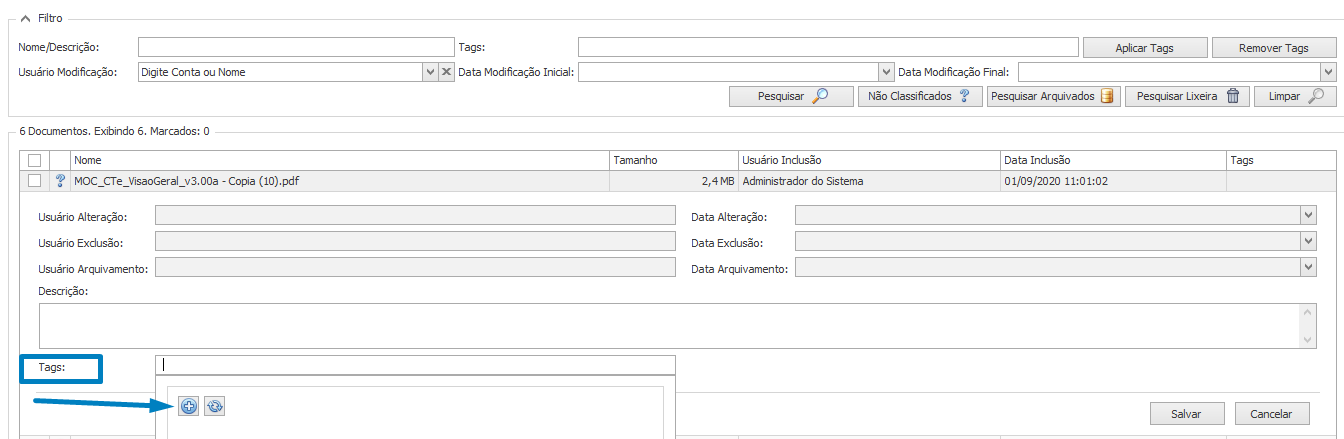
- Exemplo no filtro da pesquisa de documentos:

- Exemplo no navegador pelo botão configurar anexos ➔ tags permitidas:
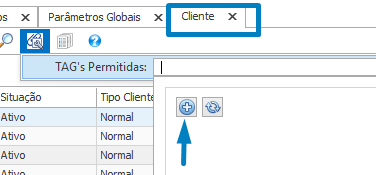
- Exemplo no cadastro do cliente:
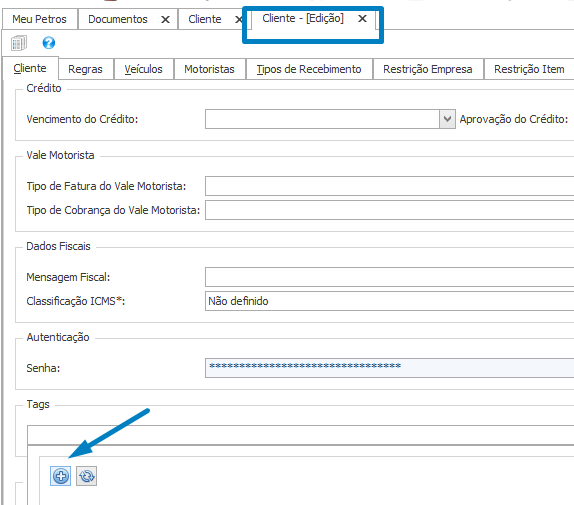
¶ Melhorias
A partir da versão 2.20.10.04 foram implementadas novas alterações na funcionalidade das tags. São elas:
Criação da opção para aplicar e remover TAG em lote nas telas de cadastros:
Aplicar Tags: no campo Tags deve ser selecionada uma ou mais tags existentes ou novas, marcar os registros e aplicar.
Remover Tags: com o campo Tags vazio, selecionar registros e remover Tags removerá todas as tags de todos os registros selecionados. Para remover uma tag específica, deve ser selecionada uma ou mais tags existentes, marcar os registros e remover.
No exemplo abaixo, se uma tag vinculada à uma condição de venda com função de desconto for removida, esses itens perderão esse desconto.
Criação da opção de pesquisar TAG para que possa ser encontrada com facilidade quando a base tiver muita TAG cadastrada:
Criação da opção para consultar cadastros vinculados:
Nessa tela é possível saber onde cada TAG está sendo usada.
No exemplo a seguir, sabemos que a tag de desconto foi aplicada em 6 itens. Ela também poderia estar em classes, clientes, categorias, etc.
Criação do Filtro de tag no navegador:
Criação da coluna de tag no grid dos cadastros:
¶ Projeto
Dados de implementação da melhoria:
| Issue | Versão | Release |
|---|---|---|
| #3773 | v2.20.10.04 | 418 |
| #3271 | v2.20.09.01 | 407 |